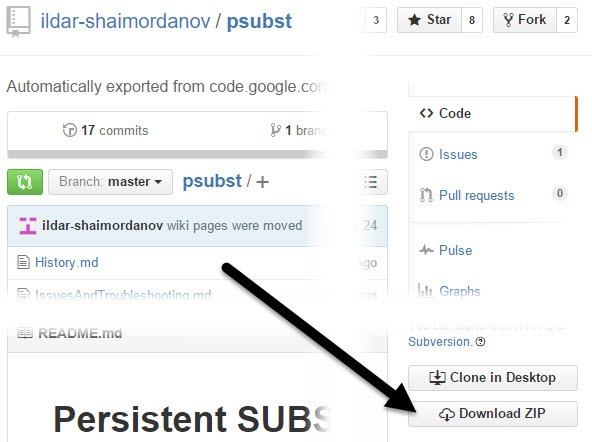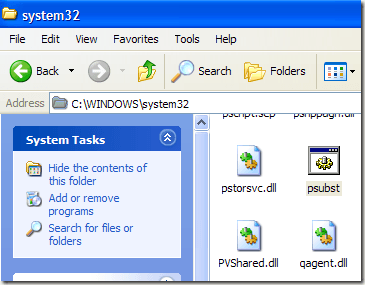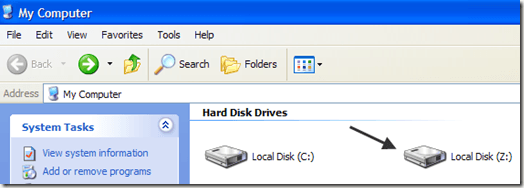Vous avez déjà créé un lecteur substitué dans Windows? Sinon, la commande SUBSTdans Windows vous permet de mapper un chemin de fichier long sur une lettre de lecteur.
Par exemple, vous pouvez utiliser cette commande pour mapper le dossier Outlook stocké à C: \ Documents and Settings \ nom_utilisateur \ Paramètres locaux \ Application Data \ Microsoft \ Outlookvers une lettre de lecteur comme Z.
Chaque fois que vous cliquez sur le lecteur Z dans Poste de travail, vous serait effectivement redirigé vers le dossier Outlook! Cela peut être très utile dans de nombreuses situations, en particulier lorsque vous travaillez avec des chemins de plus de 256 caractères.
Alors quel est le problème avec la commande SUBST? Ce n'est pas persistant! Cela signifie que lorsque vous redémarrez l'ordinateur, votre lecteur est parti. Vous devez le créer à nouveau et aucun programme de démarrage ne peut essayer d'accéder au lecteur substitué car il disparaîtra.
psubst un petit programme astucieux que vous pouvez utiliser pour créer un lecteur substitué persistant dans Windows qui restera même après le redémarrage.
Créer un lecteur virtuel persistant dans Windows en utilisant psubstest très facile. Tout d'abord, téléchargez l'archive ZIP et extrayez le fichier .BAT. Vous pouvez extraire des fichiers dans Windows en cliquant simplement sur le fichier ZIP avec le bouton droit de la souris et en choisissant Extraire tout.
OK et déposez le fichier psubst.batdans votre dossier C: \ Windows \ System32afin de pouvoir l'exécuter depuis n'importe où à l'invite de commande.
Une fois en place, accédez à l'invite de commande (Démarrer, Exécuter, CMDou tapez simplement CMDdans la zone de recherche) et commencez à créer des lecteurs virtuels. La syntaxe pour utiliser psubst est la suivante:
Créer un disque:
psubst drive1: drive2:path
Supprimer un disque:
psubst drive1: /D
Liste des disques existants:
psubst
Cela va utiliser la norme commande subst pour créer des lecteurs virtuels. Si vous voulez créer un disque persistant, juste l'argument / P comme indiqué:
Créer un disque virtuel persistant:
psubst drive1: drive2:path /P
Supprimer un lecteur virtuel persistant:
psubst drive1: /D /P
Pour créer un disque dur virtuel persistant (Z) dans le dossier de données Outlook mentionné plus haut, J'émettrais la commande suivante:
psubst z: "C:\Documents and Settings\akishore\Local Settings\Application Data\Microsoft\Outlook" /P
Maintenant votre nouveau lecteur montrera en tant que disque local dans Poste de travail:
Cliquer sur le disque vous amènera directement dans le dossier Outlook. Si vous déposez des fichiers ou des dossiers sur la lettre de lecteur, les données seront copiées dans le dossier.
Lorsque vous redémarrerez votre ordinateur, votre lecteur sera toujours là. Non seulement cela, mais vous pouvez avoir d'autres programmes, tels que des services, etc, accéder au lecteur virtuel avant même que Windows démarre entièrement parce que le lecteur sera disponible. Il apparaît également partout où Explorer est utilisé, comme les boîtes de dialogue Ouvrir, Enregistrer sous, etc.
Dans l'ensemble, associer un dossier à une lettre de lecteur est un excellent moyen d'accéder rapidement et facilement à un dossier très profond. Vous pouvez évidemment également créer un raccourci sur le bureau vers votre dossier, mais la méthode de lecteur substitué a l'avantage d'être accessible depuis n'importe quelle boîte de dialogue Windows qui vous permet de parcourir l'ordinateur. Si vous avez des questions, n'hésitez pas à commenter. Profitez-en!